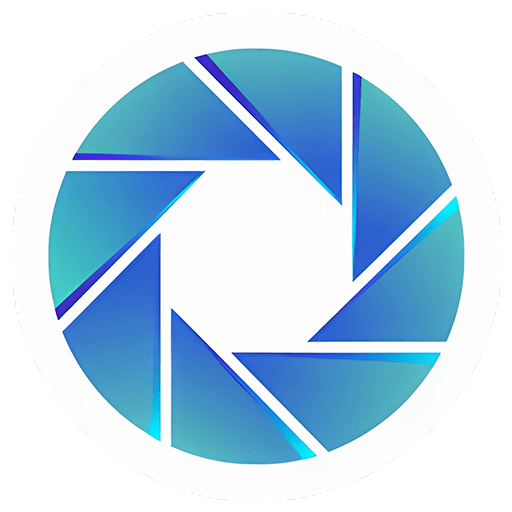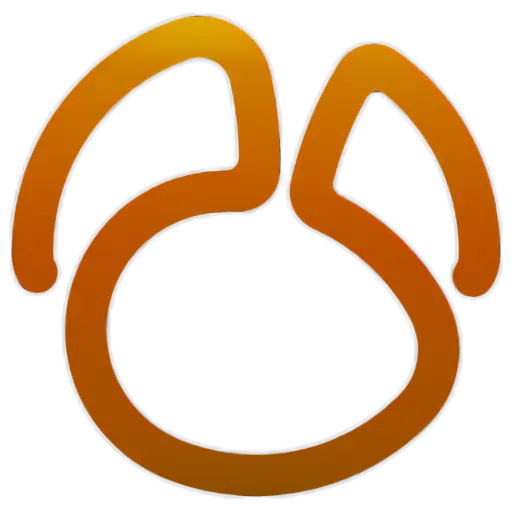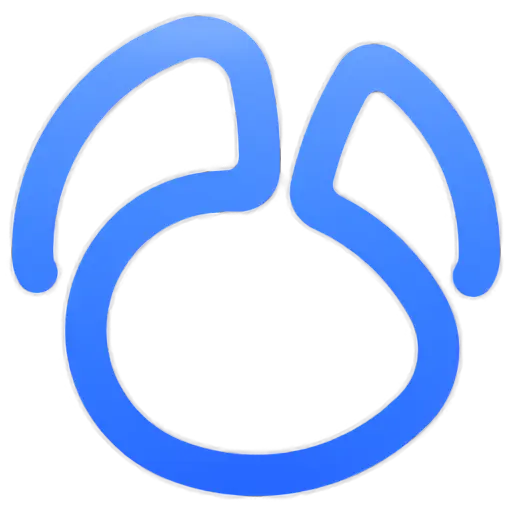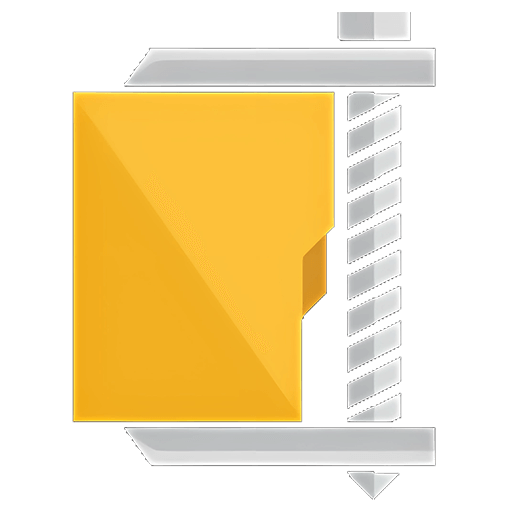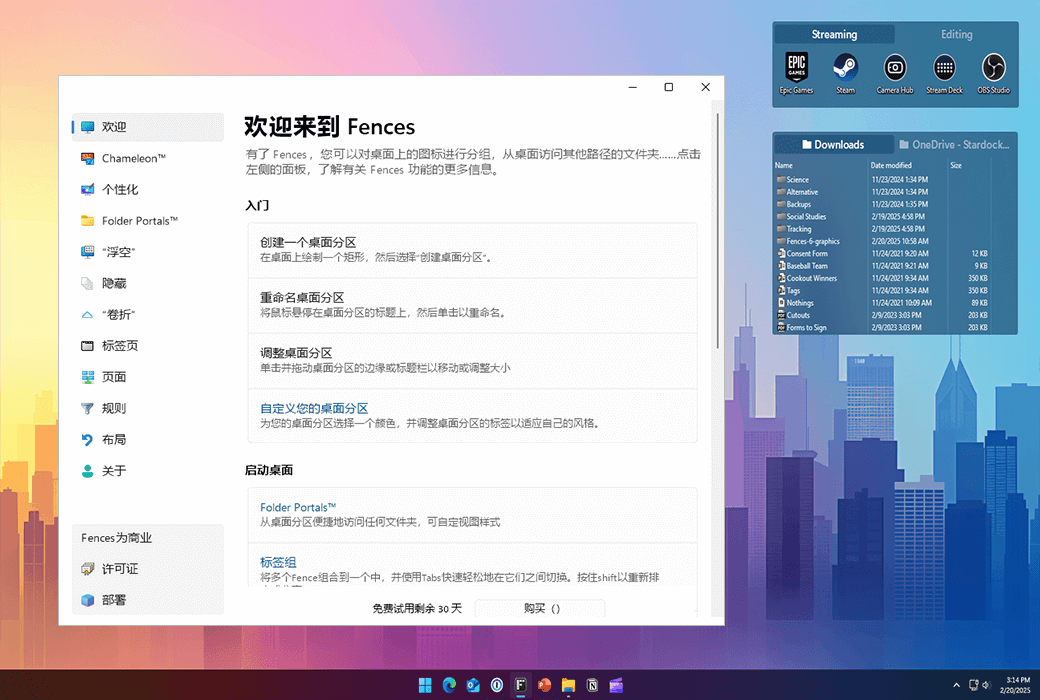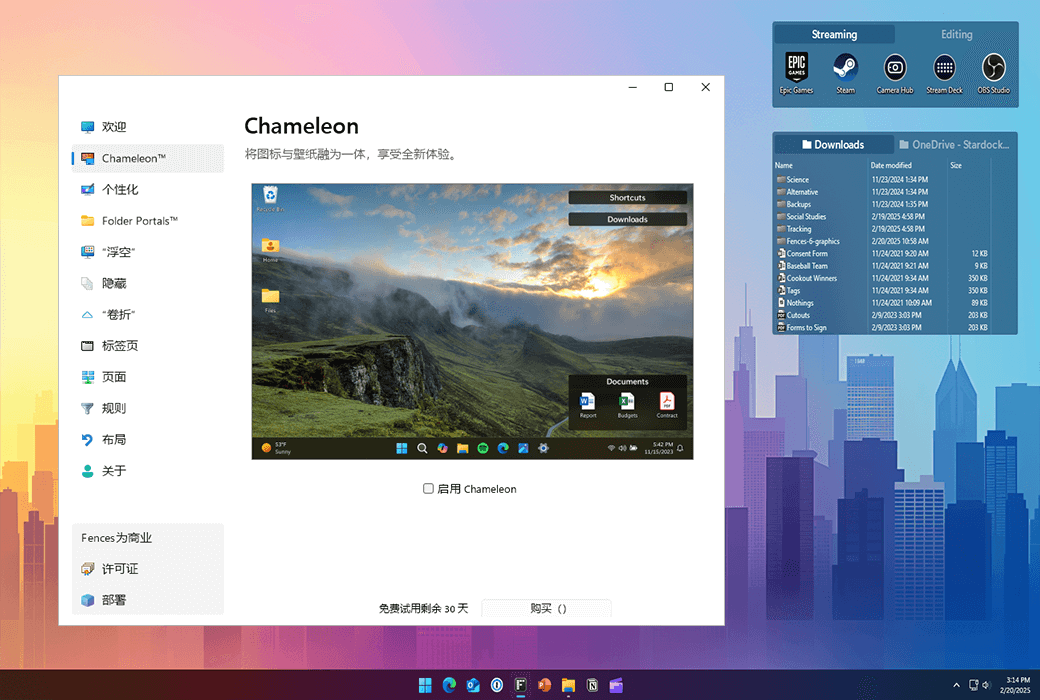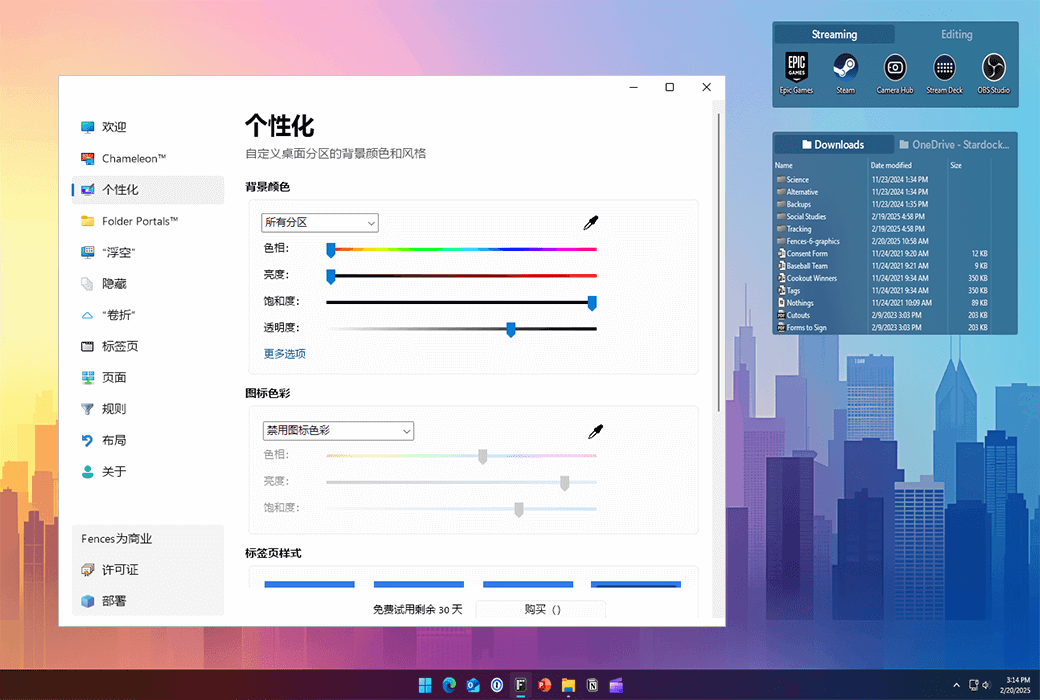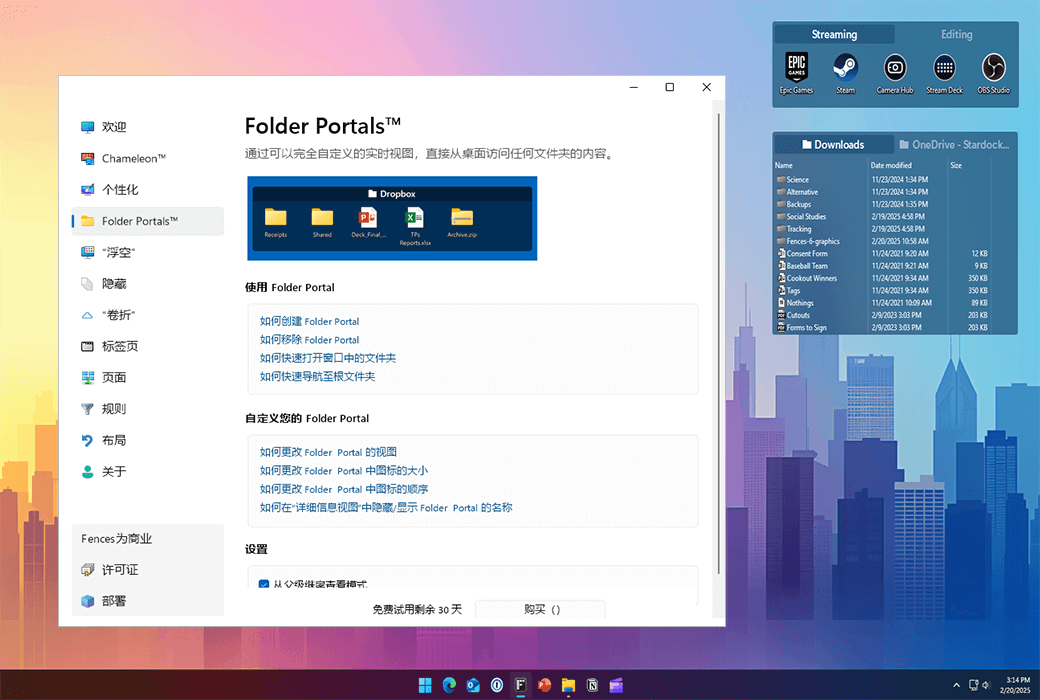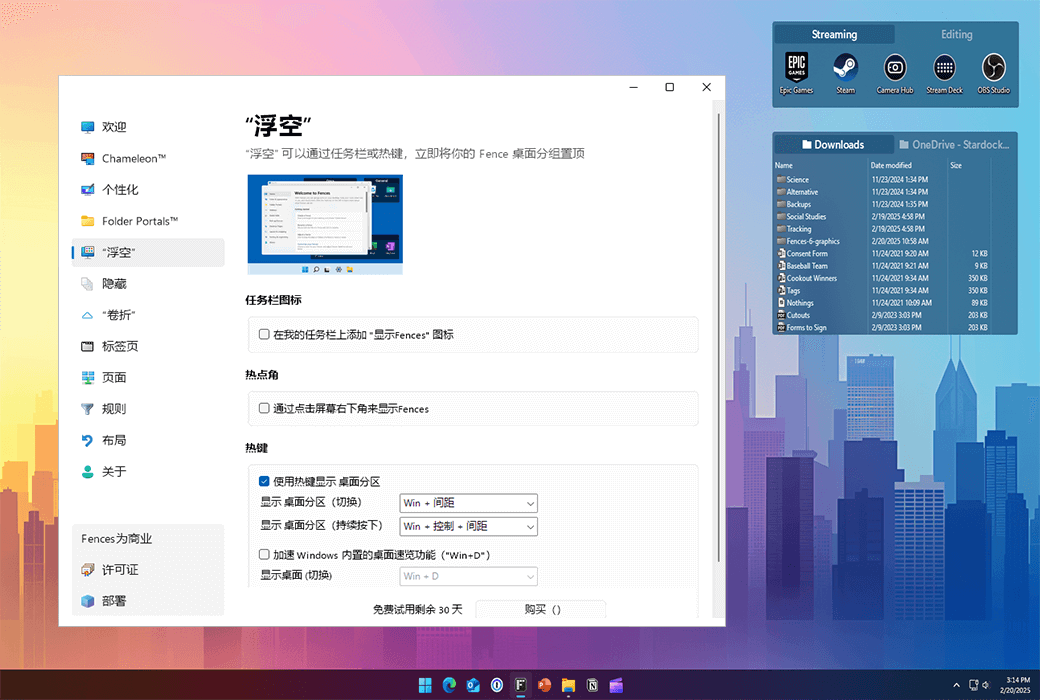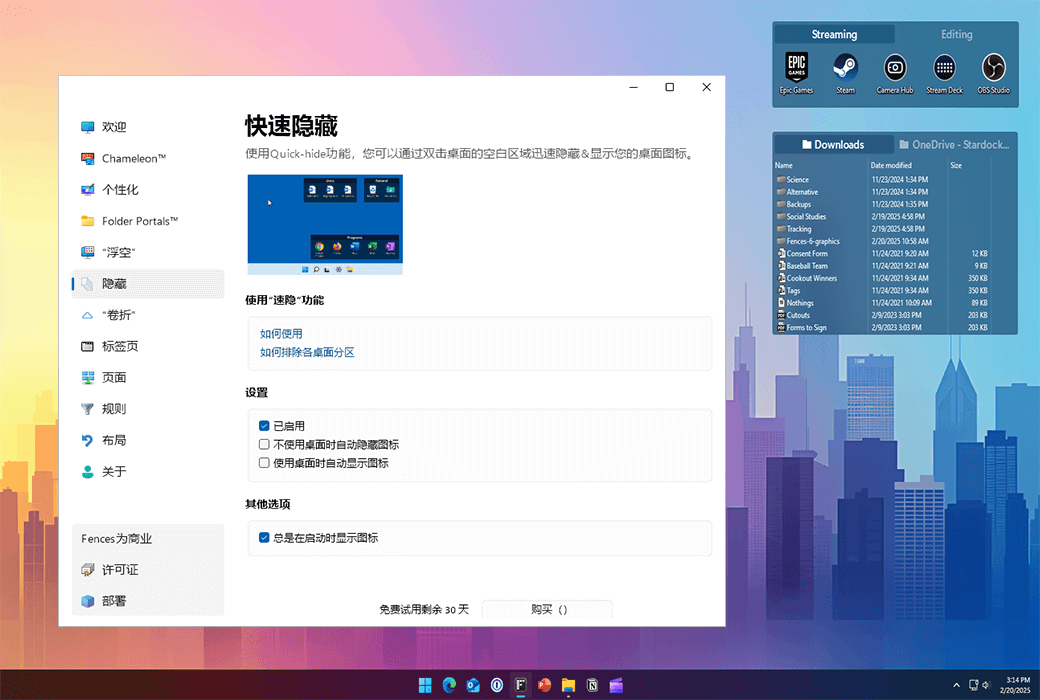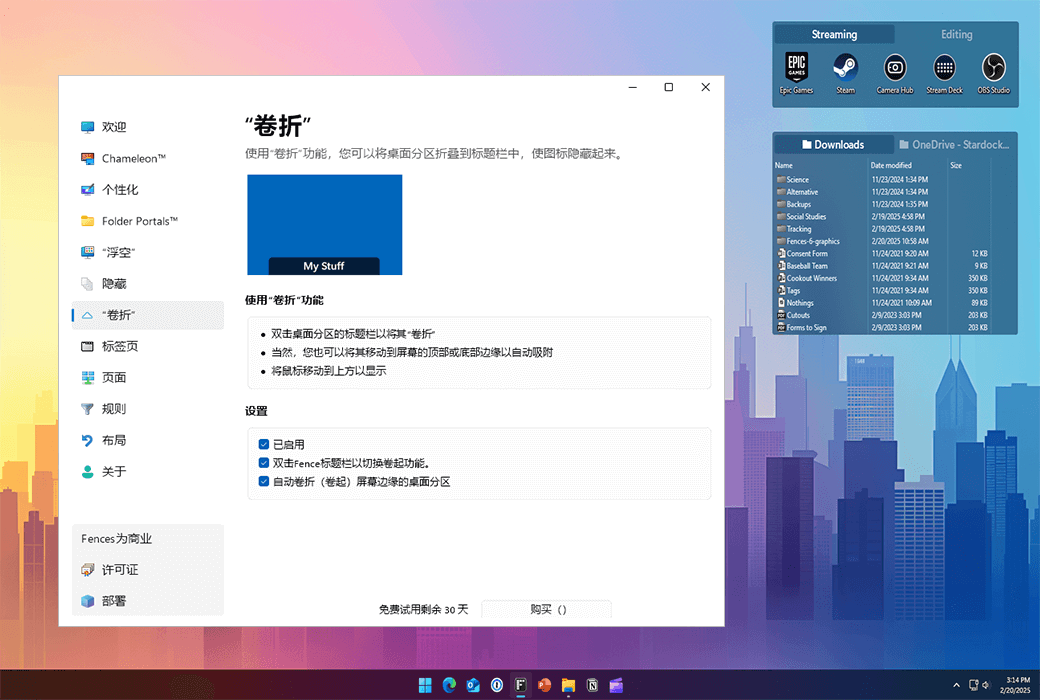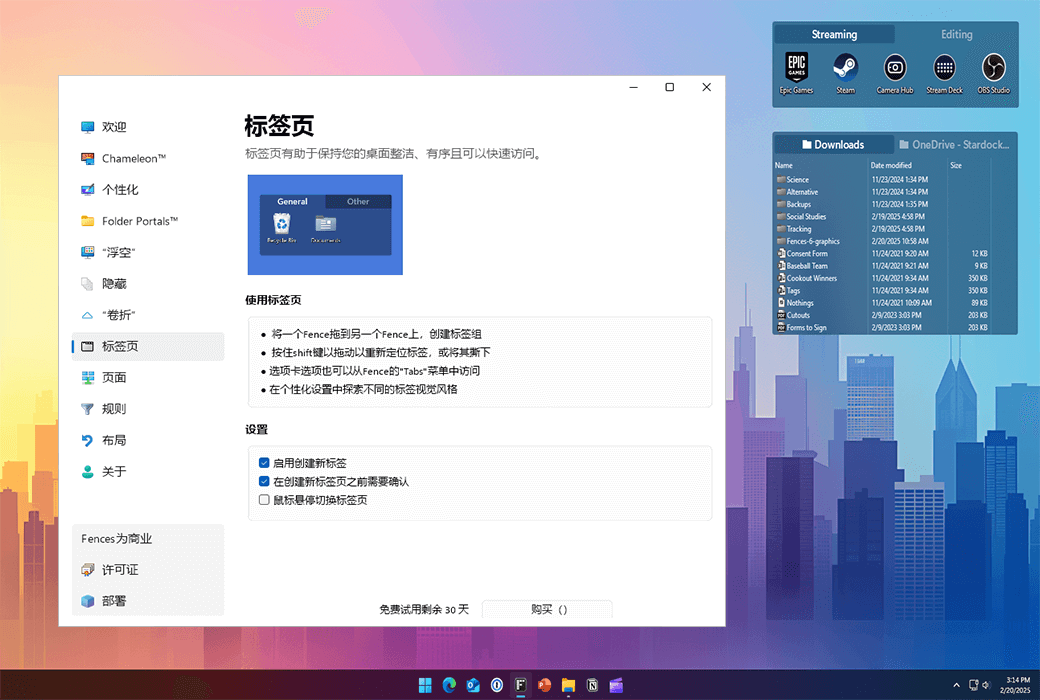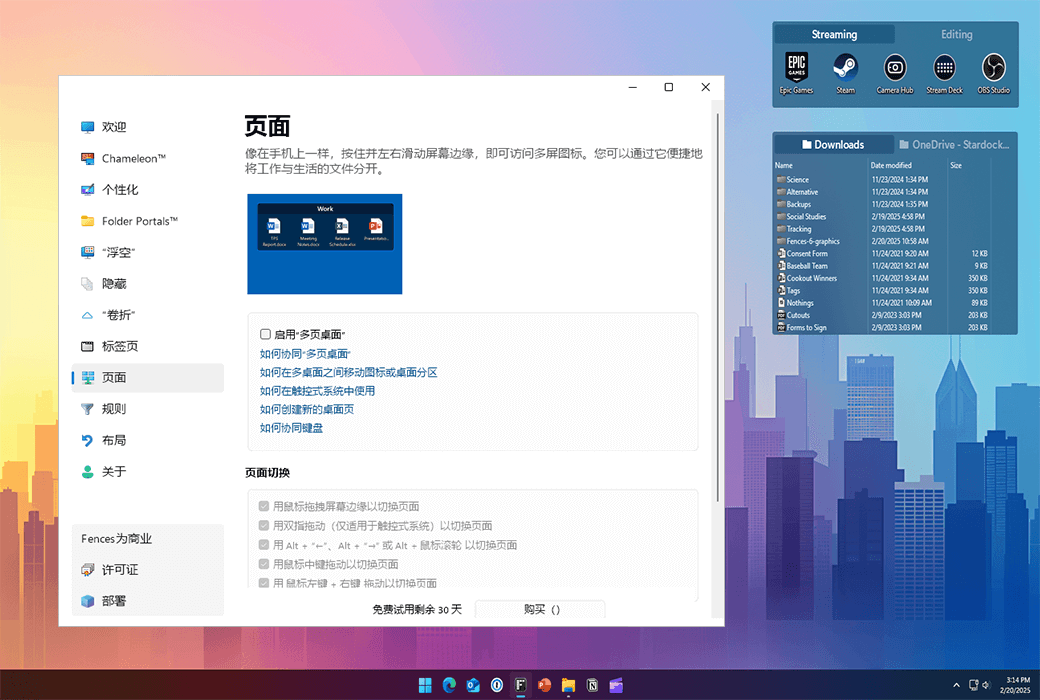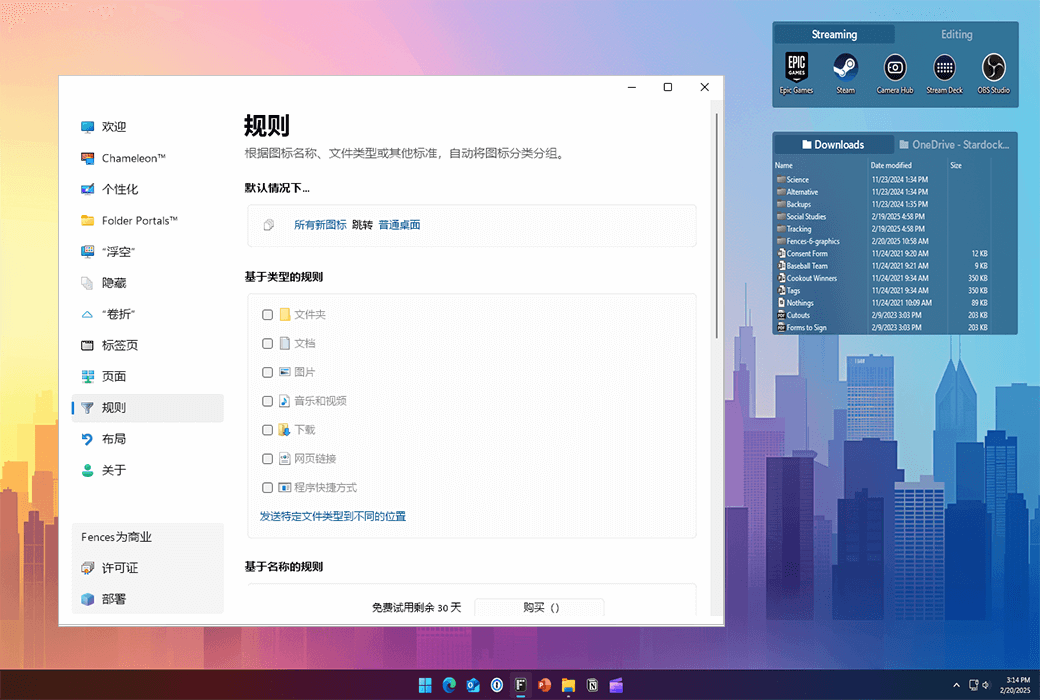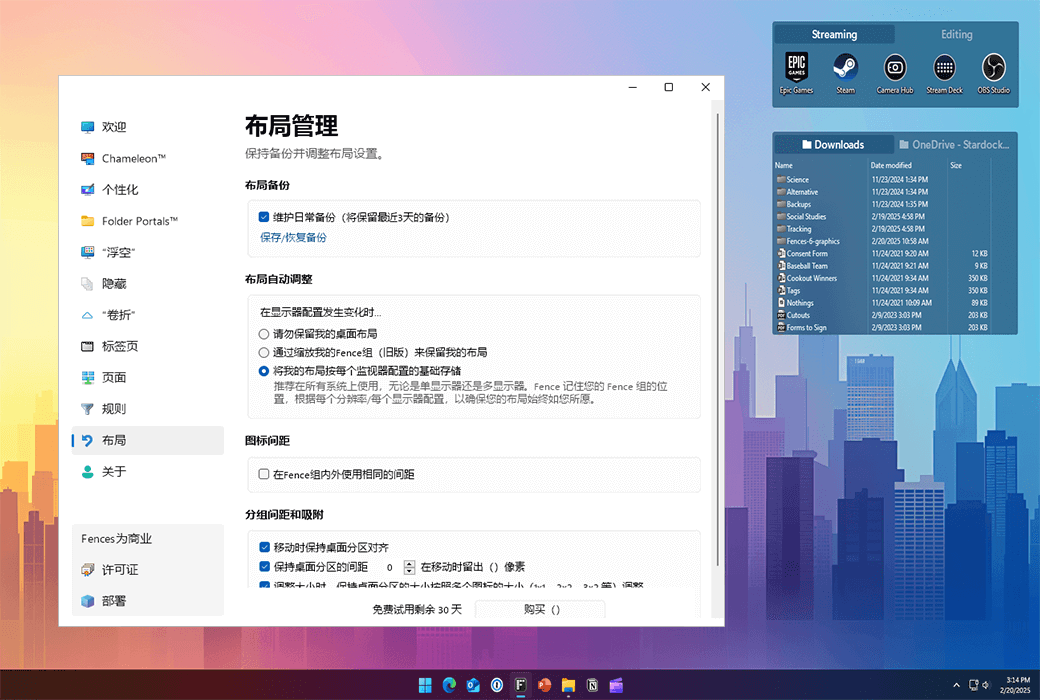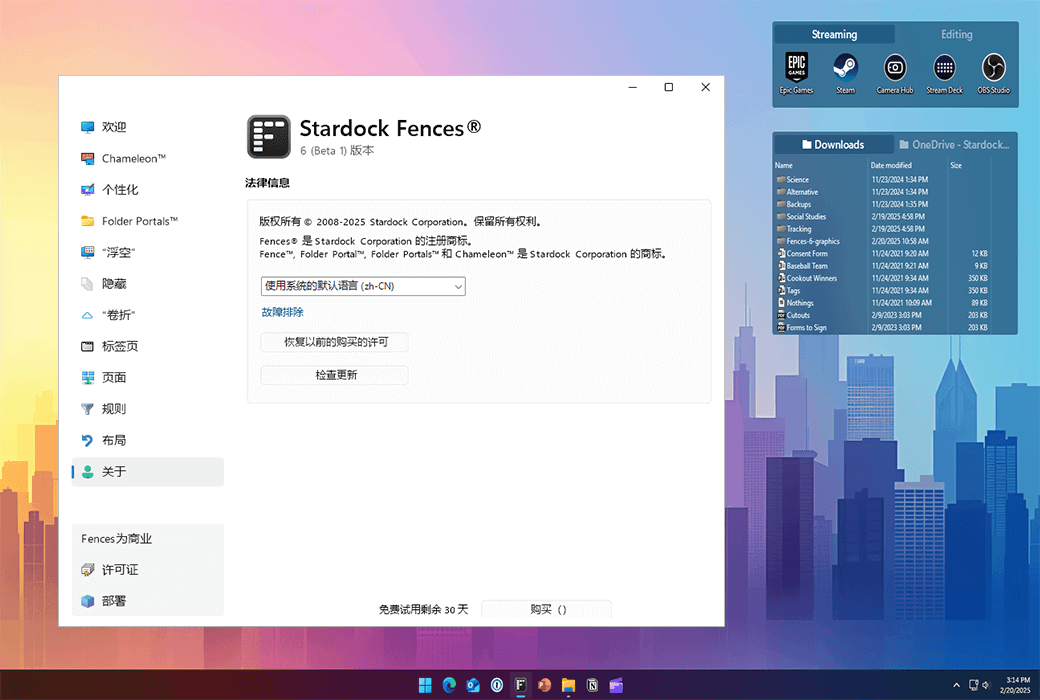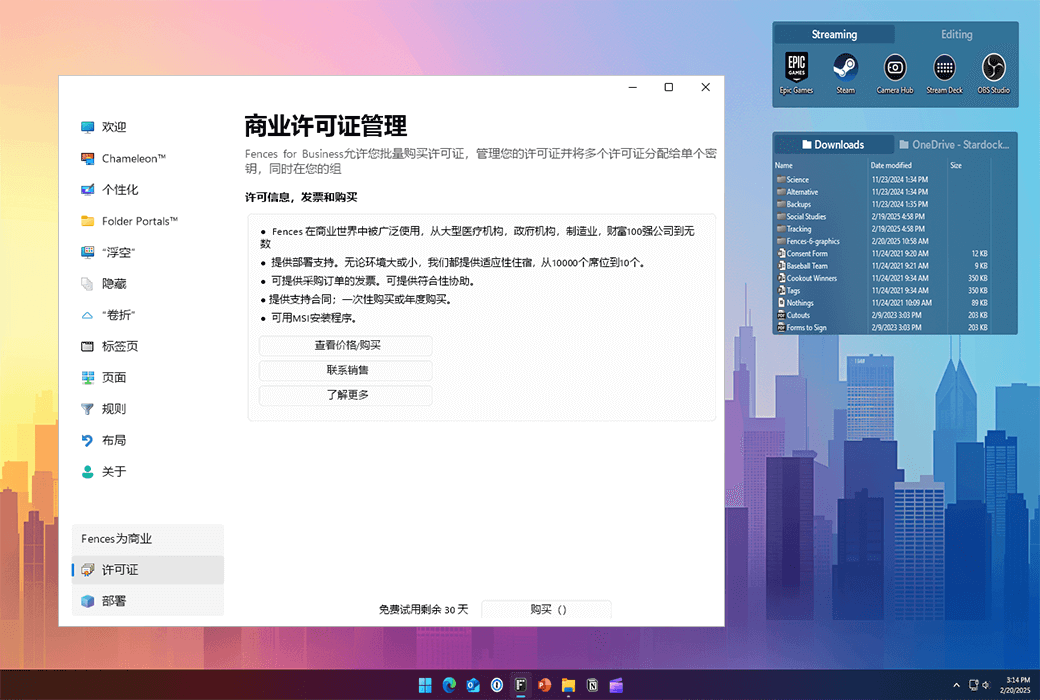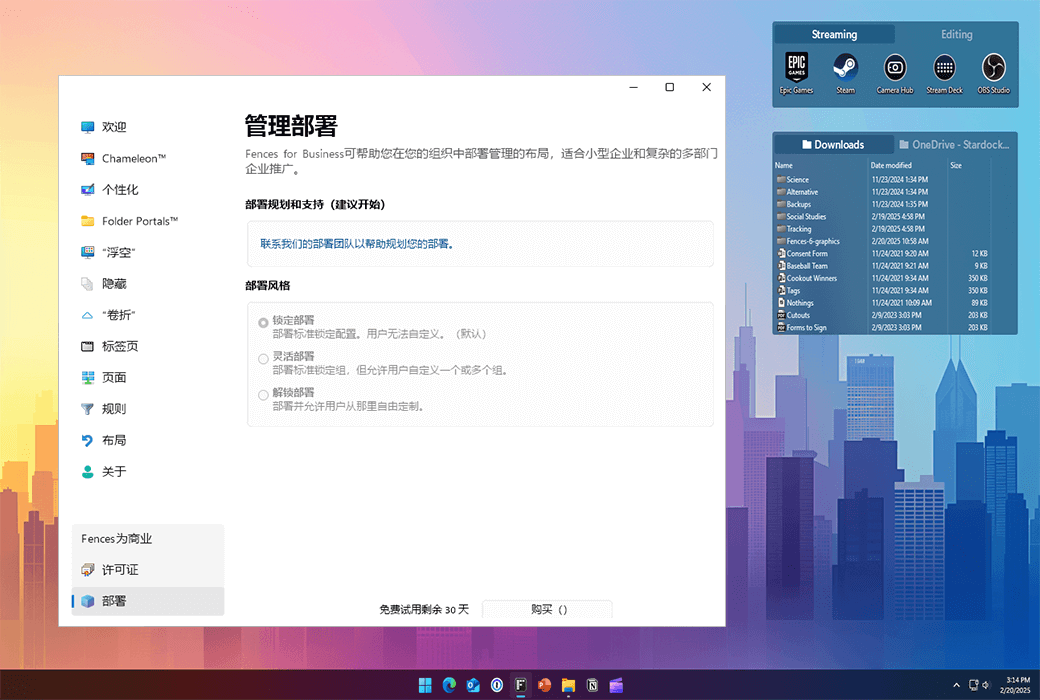Bitte anmelden für besseres Erlebnis
 Fences 6 Desktop-Symbol-Dateiorganisation
Fences 6 Desktop-Symbol-Dateiorganisation

Aktionsregeln
1、Aktionszeit:{{ info.groupon.start_at }} ~ {{ info.groupon.end_at }}。
1、Aktionszeit:售完为止。
2、Gruppenkauf gültig bis:{{ info.groupon.expire_days * 24 }}Stunde。
3、Gruppenteilnehmer:{{ info.groupon.need_count }}Person。
Gruppenkaufinformationen
1、Ablauf: Beitreten/Starten, bezahlen, Mindestteilnehmer erreichen – Erfolg!
2、Bei Nichterreichen der Mindestteilnehmerzahl wird der Betrag zurückerstattet.
3、Mindestteilnehmer und Zeit variieren je nach Produkt.

Fences 6 Desktop-Symbol-Dateiorganisation


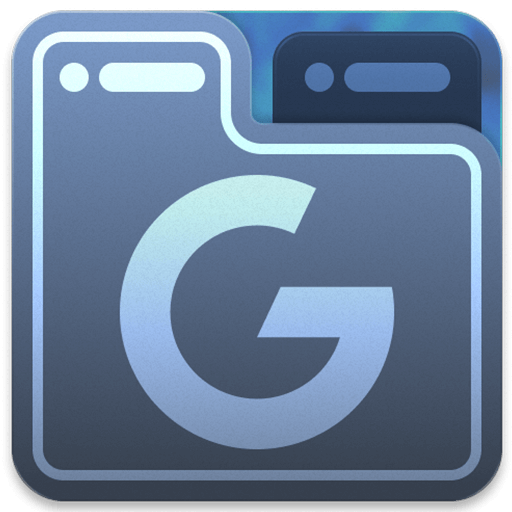


Organisieren Sie Ihre Desktopanwendungen, Dateien und Ordner unter Windows 10 und 11 automatisch.
Fences 6 führt Registerkarten ein, mit denen Sie mehrere Zaungruppen in einem Registerkartenerlebnis platzieren können, um ein modernes Layout zu ermöglichen. Mit der Möglichkeit, Registerkarten dynamisch hinzuzufügen und zu entfernen, ist Fences 6 weiterhin das beste Desktoporganisation-Tool für Windows.
Eigenschaften
Organisieren Sie Ihren PC, indem Sie Verknüpfungen und Symbole automatisch in einen einstellbaren Schattenbereich auf Ihrem Desktop platzieren, der Fences genannt wird. Fences verfügt über viele benutzerdefinierte Funktionen, die es zu einer beliebten Desktop-Verbesserung machen.
- oben setzen
Mit Peek können Sie sofort auf Ihre Dateien, Ordner und Anwendungen zugreifen, indem Sie Winkey + Space drücken, um Ihre Fences oben in allen Fenstern zu platzieren. Sparen Sie Zeit und steigern Sie die Produktivität, indem Sie ein Ordnerportal erstellen und den Zugriff auf häufig verwendete Inhalte auf einen Blick verschaffen.
- Aufrollen
Beseitigen Sie das Chaos auf Ihrem Desktop, aber verwenden Sie unsere Roll-up-Funktion, um Zäune an Orten zu platzieren, die leicht zu finden sind! Doppelklicken Sie auf die Titelleiste von Fences, um den Rest von Fences in sie zu „rollen“, was wertvollen Platz auf Ihrem Desktop spart. Um Ihre Fences anzuzeigen, können Sie die Maus auf die Titelleiste bewegen oder erneut doppelklicken, um alle Symbole normal anzuzeigen.
- Ordnerportal
Fences können als Portal zu jedem Ordner auf Ihrem PC fungieren. Zum Beispiel können Ihre Dokumente oder Bildordner als Fences-Spiegel auf Ihrem Desktop abgebildet werden, sodass Sie schnell auf ihren Inhalt zugreifen können, ohne Ihren Desktop zu verwirren.
- Anpassen
Personalisieren Sie schnell Fences-Etiketten, Hintergrundfarben und Transparenz aus dem benutzerfreundlichen Konfigurationsmenü.
- Desktop schnell verstecken
Reinigen Sie Ihren Desktop sofort. Doppelklicken Sie auf einen beliebigen leeren Bereich auf dem Desktop und das Desktop-Symbol verblasst. Noch einmal doppelklicken Sie auf sie zurück. Sie können sogar Symbole und einzelne Zäune auswählen, die Sie ausschließen möchten.
- Desktopseite
Erstellen Sie mehrere Fences auf Ihrem Desktop und schieben Sie schnell zwischen ihnen. Um zu einer anderen Desktopseite zu wechseln, bewegen Sie einfach den Mauszeiger auf den Bildschirmrand und klicken und ziehen Sie. Dann wird eine neue Zaunseite angezeigt. Mit dieser Funktion können Sie besser steuern, wie Sie Ihre Lieblingsprogramme, Dokumente, Websites usw. organisieren.

Offizielle Website:https://www.stardock.com/products/fences/
Downloadzentrum:https://fences.apsgo.cn
Ersatz-Download:N/A
Lieferzeit:24 Stunden automatische Lieferung
Betriebsplattform:Windows
Schnittstellensprache:Unterstützung für chinesische Schnittstelle, mehrere Sprachen sind verfügbar.
Aktualisierung:Unterstützt Updates für kleine Versionen wie 6.x
Testen Sie vor dem Kauf:Kostenlose Testversion für 30 Tage vor dem Kauf.
Wie wir die Ware erhalten:Nach dem Kauf werden die Aktivierungsinformationen per E-Mail an das Postfach der Bestellung gesendet und Sie können den entsprechenden Produktaktivierungscode im persönlichen Center, Meine Bestellung, ansehen.
Anzahl der Geräte:Ein Computer kann installiert werden.
Computer ersetzen:Der ursprüngliche Computer wird deaktiviert und deinstalliert und das Anmeldekonto des neuen Computers wird aktiviert.
Aktivierung:Registrieren Sie ein Konto und binden Sie eine Lizenz:https://identity.stardock.com/new-account
Besondere Hinweise:Systemvoraussetzungen: Windows 11/10
Referenzen:https://www.stardock.com/support/

Kooperationsanfrage
{{ app.qa.openQa.Q.title }}
Werfen wir einen Blick auf die neuen Features von Fences 5!
Fences 5 ist ein professionelles Tool zur Organisation und Verwaltung von Workflows auf Windows-Systemen, und seine Einführung hat in dieser Woche einen großen Sprung gemacht. Mit neuen Funktionen zur Reduzierung von Desktopstörungen, leichter zugänglichem Peek und erweiterten Tools für Unternehmensbereitstellungen hat Fences 5 erneut den Standard für die Aufrechterhaltung der Windows-Desktops erhöht.
Neue Funktionen von Fences 5 Chameleon ™ Es ist ein Desktop-Erlebnis, mit dem Sie Symbole, Anwendungen und Ordner in Desktop-Wallpapers mischen können, während Sie die volle Lesbarkeit und Funktionalität erhalten. Mit Chameleon ™, Ihre Desktop-Inhalte stören Ihre Aufgaben nicht, und mit einer breiten Palette an benutzerdefinierten Optionen können Sie ein präzises Desktop-Erlebnis einwählen, um die Inhalte geordnet zu halten und Störungen zu minimieren.
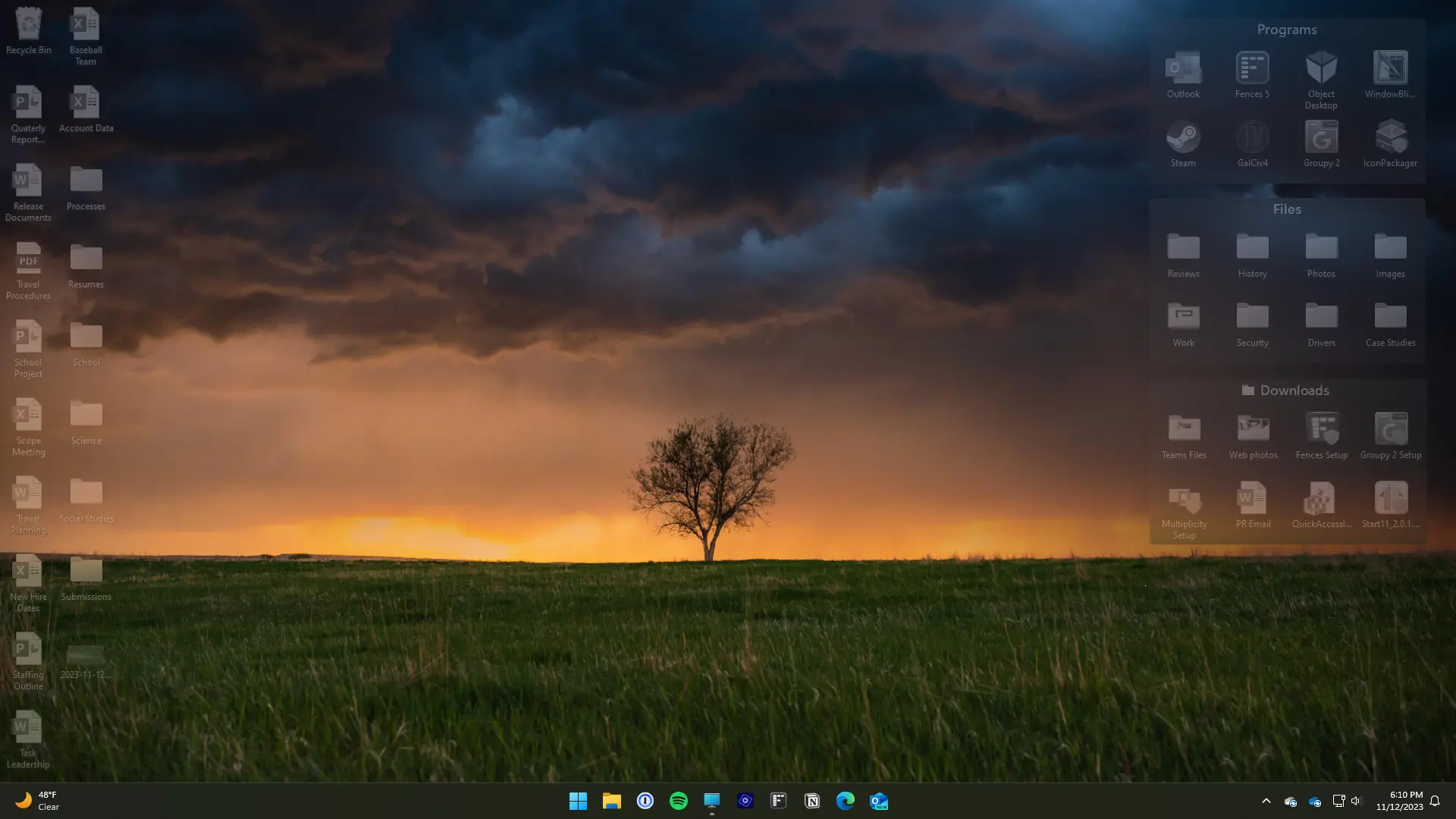
Eine weitere neue Funktion in Fences 5 ist für den patentierten Peek ™ Funktionen der Aufgabenleiste wechseln. Peek ™ Es ist die schnellste Möglichkeit, auf Fence-Gruppen zuzugreifen, und mit der neuen Aufgabenleiste ist der Zugriff auf Peek jetzt einfacher. Klicken Sie einfach auf das Symbol und Sie können Peek jetzt mit der Maus aktivieren ™, Um Ihnen zu helfen, flüssig zu bleiben.
Für diejenigen, die den Schalter nicht zur Aufgabenleiste hinzufügen möchten, bietet Fences 5 eine neue Option, in der Sie die Schaltfläche "Desktop anzeigen" neben dem Systemfach in der Aufgabenleiste erweitern können. Nachdem Sie die neue Option aktiviert haben, können Sie das Standardverhalten dieser Schaltfläche auf einen linken oder rechten Klick auf Peek ändern ™。
Fences wird in vielen Branchen eingesetzt, von Bildung bis zum Gesundheitswesen, und um unseren Unternehmenskunden zu helfen, ihre Desktops bereitzustellen und zu verwalten, bietet Fences 5 neue Funktionen, die darauf ausgelegt sind, Konfigurationen einfacher zu erfassen und sie beim Anmelden zu laden.
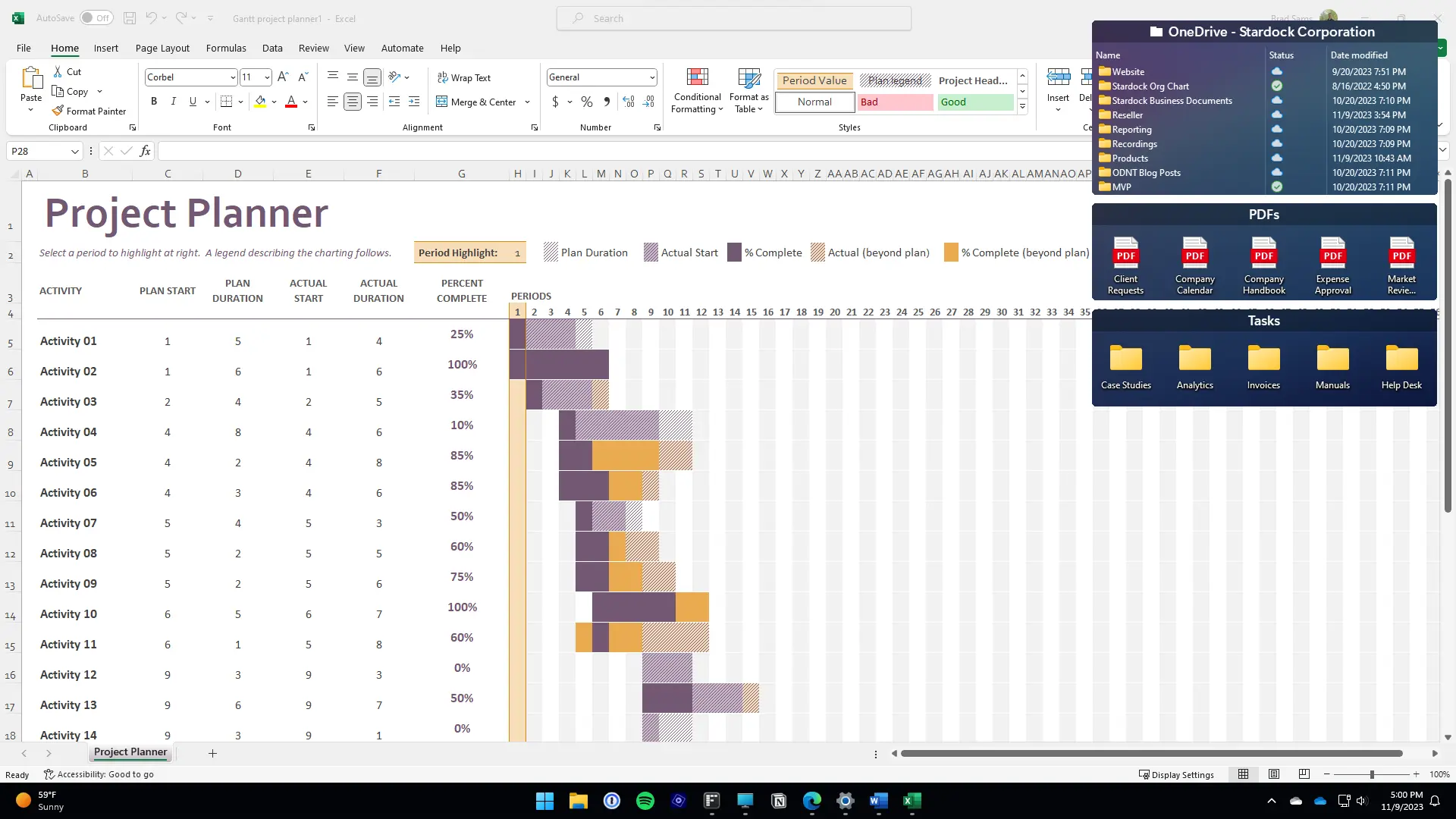
Zu den neuen Funktionen von Fences 5 for Business gehören die Möglichkeit, Konfigurationen direkt aus dem Konfigurationsfeld oder der Befehlszeile zu importieren und zu exportieren, die Option, Konfigurationen vor Vorgängen zu sperren, sowie die Möglichkeit, Konfigurationen beim Anmelden von lokalen und Netzwerkstandorten zu laden.
Und noch mehr! Das Konfigurationsfeld wurde aktualisiert, um bestimmte Einstellungen leichter zu finden, neue Funktionen für häufig verwendete Elemente aus dem Dropdown-Menü innerhalb des Zauns, Verbesserungen der Zaunmotor, Optionen zur Anpassung von Symbolen und vieles mehr zu erhalten.
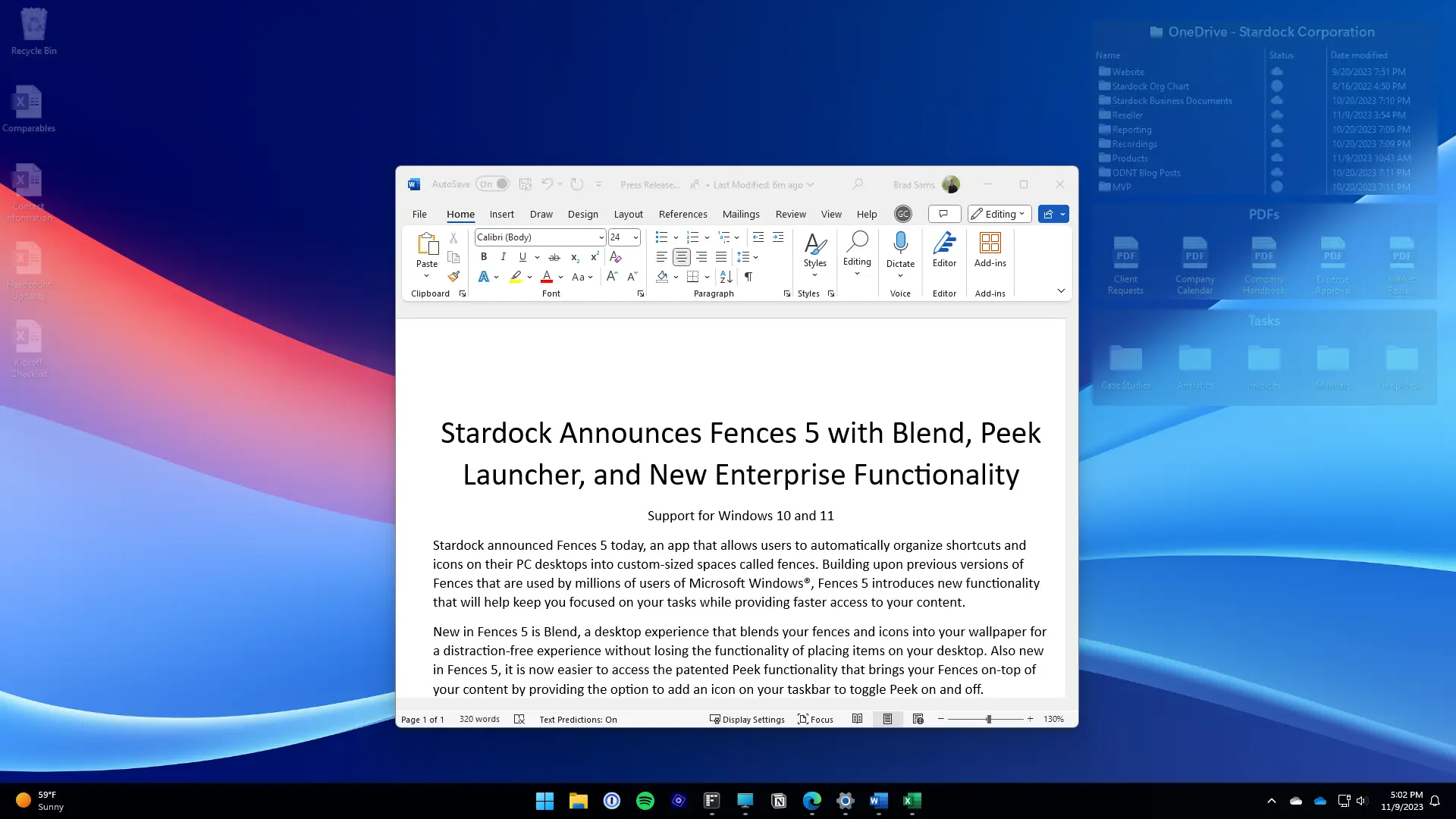
Als wir mit der Entwicklung von Fences 5 begannen, hatten wir zwei Ziele: wie wir die Störungen auf dem Desktop reduzieren können und wie wir Peek ™ Einfacher zu bedienen?
Chameleon ™ Es ist eine Funktion, die, sobald sie erlebt wurde, schwierig ist, wieder auf den klassischen Desktop zurückzukehren. Wenn Sie alles, was Sie nicht verwenden, in den Hintergrund einbinden, lenkt es Ihren Blick nicht mehr von der Aufgabe ab, auf die Sie sich konzentrieren, aber wenn Sie den Desktop benötigen, rufen Sie alles mit einer einfachen Mausgeste oder einem Klick zurück in den Fokus. Das klingt unbedeutend, aber für diejenigen, die eine Anwendung in der Fensteransicht anstatt im Vollbild verwenden, Chameleon ™ Sie werden Ihr neuer bester Freund sein.
Durch Peek ™ Hinzufügen zur Aufgabenleiste machen wir die besten Produktivitätsverbesserungen auf dem Desktop leichter zugänglich. Dieses Update ist das direkte Ergebnis des Kundenfeedbacks, da es eine Tastenkombination gibt, die Peek aktiviert ™ (Win + Leertaste), aber wir fanden es nicht einfach zu finden.